Video - Hoe werkt het werkgevers- en/of werknemersportaal?
Je kunt vanaf het SalarFusion Professional abonnement 1 gebruiker per werkgeverlogin toevoegen.
- Klik linksboven op de

- Selecteer 'Werkgever gebruikersbeheer'
In het scherm dat verschijnt worden indien beschikbaar bestaande accounts getoond voor de werkgeverlogin.
- Klik op de
 om een account toe te voegen
om een account toe te voegen - Wanneer je nog geen actieve accounts hebt toegevoegd kun je als alternatief klikken op de regel
'Voeg een record toe'
- Voorletters:
Vul de voorletters van de naam - Tussenvoegsel/Achternaam:
Vul de achternaam en eventuele tussenvoegsels - E-mailadres:
Het email dat je hier vult zal worden gebruikt als gebruikersnaam en correspondentie adres - Gebruikersnaam:
Deze kan na het aanmaken niet meer gewijzigd worden - Wachtwoord:
Maak gebruik van de knop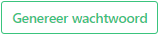 om een wachtwoord te genereren dat aan alle veiligheidseisen voldoet, of voer handmatig een wachtwoord in
om een wachtwoord te genereren dat aan alle veiligheidseisen voldoet, of voer handmatig een wachtwoord in
Het wachtwoord moet:
- Bestaan uit 8 karakters of meer
- Minimaal een hoofdletter en een kleine letter bevatten
Het mag niet:
- Bestaan uit 8 karakters of meer
- Minimaal een hoofdletter en een kleine letter bevatten
- Je gebruikersnaam, "Salar" en/of "Fusion" bevatten
Selecteer de werkgever(s) die je beschikbaar wilt stellen in de werkgeverlogin met behulp van de selectievakjes en bevestig je keuze. Het is mogelijk meerdere werkgevers beschikbaar te maken voor een account. Zoek je een bepaalde werkgever, maak dan gebruik van de filter om deze sneller te vinden.
- Annuleren:
Verlaat het scherm zonder wijzigingen te maken. - Opslaan en verzenden
Sla de accountgegevens op en verzend een welkomstmail naar de gebruiker. Nadat de werkgever deze mail heeft bevestigd zal het account worden geactiveerd. - Opslaan
Sla de accountgegevens op zonder een welkomstmail te versturen.